Publicitate
Sistemul de operare Windows este o structură complexă care găzduiește o mulțime de procese. Pe măsură ce adăugați și eliminați hardware și software, pot apărea probleme sau conflicte și, în unele cazuri, poate deveni foarte obositor identificarea sursei. Cu toate acestea, Windows oferă un instrument de bază care simplifică căutarea vinovatului.
Windows Safe Mode este o opțiune de pornire pentru a porni computerul într-o stare limitată. Sunt încărcate doar fișierele de bază și driverele absolut necesare pentru a rula sistemul de operare. Driverele grafice sunt printre cele dispensabile și nu se încarcă, prin urmare, modul Safe arată destul de sumbru. În general, Modul sigur este o opțiune de pornire folosită pentru rezolvarea problemelor din Windows.
Acest articol explică cum să începeți în modul sigur cu Windows și de ce ați dori. Rețineți că veți avea nevoie de un cont de administrator pentru a vă autentifica în modul Safe.
Cum să porniți Windows în modul sigur
Tasta F8 [Windows 95 Prin Windows 7]
Metoda standard pentru a porni Windows în modul Safe este prin apăsarea tastei F8 în timpul pornirii Windows.
- Reporniți sau porniți computerul.
- Pe măsură ce computerul începe să enumere hardware-ul instalat, începeți să faceți în mod repetat (și ușor) fila Tasta F8.
- Dacă ați ratat momentul potrivit, începeți din nou.
- Veți ști că a funcționat atunci când sunteți redirecționat la Opțiuni avansate de pornire.
- Folosește sagetile pe tastatura dvs. pentru a selecta Modul sigur din opțiuni.
- presa introduce de pe tastatură pentru a porni în modul Safe.
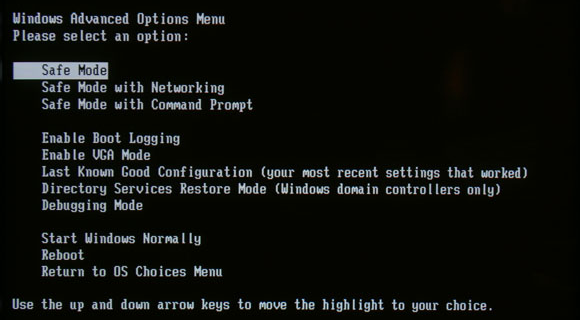
Utilitatea de configurare a sistemului [Windows 98 Prin Windows 7]
Dacă vi se pare că ați ratat momentul potrivit pentru a atinge tasta F8, puteți utiliza utilitarul de configurare a sistemului pentru a iniția o pornire în modul sigur înainte de a reporni computerul.
- Accesați> Start.
- În Windows 98 prin XP, deschideți dialogul> Rulați. În Windows Vista și tastați 7 în câmpul de căutare.
- Tip 'msconfig„În câmpul respectiv și apăsați enter.
- Utilitarul de configurare a sistemului se va lansa. Comutați la> cizmă tab.
- Sub> Opțiuni de pornire, verificați> /SAFEBOOT sau> Cizme sigure opțiune și selectați> Minim sau> Reţea.
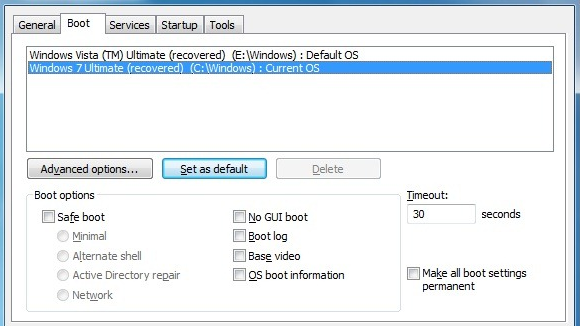
Avertizare: Nu folosiți utilitarul de configurare a sistemului dacă suspectați că mașina dvs. este infectată cu malware! Programul malware ar putea corup cheile de registru necesare pentru a porni în modul Safe și acest lucru ar putea determina computerul să fie blocat într-un cerc mortal. Valoarea / SAFEBOOT adăugată la boot.ini ar determina computerul să pornească continuu în modul Safe, dar din cauza cheilor de registru corupte nu ar fi în măsură, ceea ce duce la o repornire în modul sigur și în niciun fel out.
Un tutorial extrem de complet pentru modul sigur pentru Windows poate fi găsit la Calculator de scurgere. Dispune de instrucțiuni detaliate și capturi de ecran pentru diferite versiuni de Windows, de la Windows 95 la Windows 7. De asemenea, descrie o soluție pentru „cercul de încărcare mortală” descris mai sus.
Când și de ce să folosiți modul sigur
Modul sigur poate fi utilizat pentru a afla dacă problemele sunt cauzate de software-ul sau driverele instalate sau dacă componentele esențiale ale sistemului dvs. de operare sunt deteriorate.
Dacă problemele pe care le-ați întâmpinat anterior dispar imediat ce vă porniți în modul Safe, este sigur să presupuneți că o bucată de software sau un driver instalat pe computerul dvs. cauzează problemele. Ar putea fi în continuare orice, de la un driver sau un conflict software la malware. Dar cel puțin știți că nimic esențial nu este rupt, de exemplu hardware-ul computerului.
Majoritatea programelor malware pot fi eliminate numai în modul sigur. Motivul este că software-ul trăsnit va zădărnici orice încercare pe care o faceți să o eliminați. În modul sigur, cu toate acestea, în general, malware-ul nu este încărcat și, prin urmare, nu vă poate împiedica să scăpați de el.
Când Windows nu se pornește deloc normal, sunteți obligat să utilizați Modul sigur. În acest caz, este ultimul dvs. recurs la remedierea sistemului de operare.
Cum se utilizează modul sigur
Problemele apar în timp ce se pornește Windows? Este posibil ca un software sau un serviciu să se lanseze la pornire și să provoace probleme. Porniți în modul sigur cu ajutorul rețelei sau descărcare Autoruns pentru Windows utilitate pe un alt computer, copiați fișierul .exe pe computer, lansați-l în modul Safe și examinați lista. Dezactivați programele suspecte. Alternativ, puteți utiliza> start > Alerga > MSCONFIG și examinați lista programelor din> Lansare tab.
Aveți accidente și BSOD? Problemele au apărut după ce ați instalat drivere hardware? Accesați> Panou de control > Manager de dispozitiv și eliminați hardware-ul instalat recent.
Reversarea celor mai recente modificări nu a rezolvat problemele? Dacă este disponibil, încercați să utilizați un punct de restaurare a sistemului. Acesta rulează automat sistemul înapoi în stare funcțională. Puteți accesa utilitatea de restaurare a sistemului din modul sigur. Acest articol din Windows 7 Știri și sfaturi explică modul de utilizare a restaurării sistemului Windows 7. Acest Articolul de asistență Microsoft acoperă restaurarea sistemului Windows XP.
Banuiesti malware? Consultați cu Remove-Malware.com pentru o listă de instrumente pentru a elimina malware. Rulați aceste instrumente în modul Safe sau conform instrucțiunilor.

Un ghid foarte util și detaliat care explică modul de siguranță Windows XP și cum să îl utilizați pentru depanare poate fi găsit pe PCStats.
Concluzie
Modul Windows Safe este un instrument simplu, dar eficient de depanare, care vă permite să accesați un sistem de operare ușor sau grav corupt într-o stare foarte de bază. Când porniți în modul Safe, evitați conflictele hardware sau software, deoarece majoritatea componentelor nu sunt încărcate. De asemenea, evitați problemele cauzate de programele care s-au plantat în autorun, de exemplu adware sau malware.
Cu toate acestea, aveți acces complet la Panoul de control, astfel încât puteți elimina driverele, dezinstalați software-ul și opriți programele și serviciile de la lansare la pornire. Modul sigur ar trebui să fie prima ta oprire atunci când te confrunți brusc cu probleme tipice Windows, cum ar fi un sistem lent sau de îngheț, blocări aleatorii sau probleme dramatice de pornire.
Care este rata dvs. de succes în soluționarea problemelor și remedierea problemelor folosind Modul sigur? Te-a ajutat vreodată dintr-o mizerie proastă?
Credite imagine: Ilin Sergey
Tina scrie despre tehnologia de consum de peste un deceniu. Deține un doctorat în științe naturale, o diplomă din Germania și un master din Suedia. Fundalul ei analitic a ajutat-o să exceleze ca jurnalist tehnologic la MakeUseOf, unde acum gestionează cercetarea și operațiunile de cuvinte cheie.


